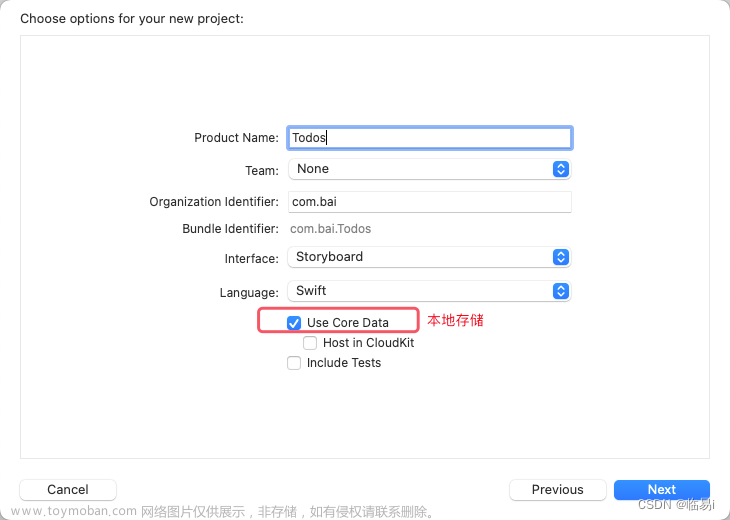目录
目标:
操作步骤:
一、主要涉及的接口
二、代码及说明步骤
目标:
- 试题截图及步骤代码说明,很快完成考试。
操作步骤:
这里基础的两个页面创建很简单,直接省略。
直接说自定义页面——Todolist
接口文档:
跨应用数据源API | 钉钉宜搭·帮助中心
一、主要涉及的接口
①、获取待办 :/dingtalk/web/APP_XXXXXXXXXXXXX/v1/form/searchFormDatas.json
②、删除:/dingtalk/web/APP_XXXXXXXXXXXXX/v1/form/deleteFormData.json
③、获取已完成待办:
/dingtalk/web/APP_XXXXXXXXXXXXX/v1/form/searchFormDatas.json
④、 提交待办信息表单:
/dingtalk/web/APP_XXXXXXXXXXXXX/v1/form/saveFormData.json
⑤、更新修改待办信息表单:
/dingtalk/web/APP_XXXXXXXXXXXXX/v1/form/updateFormData.json
二、代码及说明步骤
①、列表

说明:顶部操作:新建代办; 操作列:编辑/删除; 行选择器:单选/多选
列表代码:
1-1. 待办列表:
//获取进行中待办数据
export function getTodoListData() {
this.dataSourceMap.getTodoTasks.load().then(res => {
//console.log(res)
//以下根据返回内容重构数据对象,使数据格式符合宜搭组件格式要求
let toDoData = []
for (let i = 0; i < res.data.length; i++) {
let tmpData = res.data[i].formData
//此处另外添加formInstId属性,用于之后的复选框功能
tmpData['formInstId'] = res.data[i].formInstId
//将每一个重构的对象存入到全局变量ToDoData
toDoData.push(tmpData)
}
console.log('v0', toDoData)
//表格展示数据源。其中,currentPage和totalCount的取值会影响到表格分页器的展示
this.setState({
toDoListData: {
data: toDoData,
currentPage: res.currentPage,
totalCount: res.totalCount
}
})
//原表单真实数据集,用于后续的搜索功能
state.ToDoData_1['data'] = toDoData
})
}1-2. 完成列表:
//获取已完成待办数据
export function getDoneListData() {
this.dataSourceMap.getFinishTasks.load().then(res => {
console.log(res)
//以下根据返回内容重构数据对象,使数据格式符合宜搭组件格式要求
let toDoData = []
for (let i = 0; i < res.data.length; i++) {
let tmpData = res.data[i].formData
//此处另外添加formInstId属性,用于之后的复选框功能
tmpData['formInstId'] = res.data[i].formInstId
//将每一个重构的对象存入到全局变量ToDoData
toDoData.push(tmpData)
}
console.log('v2', toDoData)
//表格展示数据源。其中,currentPage和totalCount的取值会影响到表格分页器的展示
this.setState({
doneListData: {
data: toDoData,
currentPage: res.currentPage,
totalCount: res.totalCount
}
})
//原表单真实数据集,用于后续的搜索功能
state.doneListData_1['data'] = toDoData
})
console.log('v28888', state.doneListData_1)
}搜索
1-3. 待办搜索:
/**
* tablePc onToDoFetchData
* @param params.currentPage 当前页码
* @param params.pageSize 每页显示条数
* @param params.searchKey 搜索关键字
* @param params.orderColumn 排序列
* @param params.orderType 排序方式(desc,asc)
* @param params.from 触发来源(order,search,pagination)
*/
export function onToDoFetchData(params) {
// 如果是搜索的话翻页重置到 1
if (params.from === 'search') {
params.currentPage = 1;
//判断搜索框内是否有值,有则根据搜索框内的内容,对照toDoData_1中的数据集进行比对,这里,将【分类】的值作为搜索的类别。
if (params.searchKey) {
let tmpToDoData = state.ToDoData_1['data']
let tmpTodoArr = []
//遍历tmpTodoData集合,比较指定键对应的值是否与search属性中的值相等,如果相等,则添加到tmpToDoArr数组中,最后,将数组重新赋值给表格展示数据源toDoListData。
for (let i = 0; i < tmpToDoData.length; i++) {
if (tmpToDoData[i]['radioField_lhomxns9'] == params.searchKey) {
tmpTodoArr.push(tmpToDoData[i])
}
}
this.setState({
toDoListData: {
data: tmpTodoArr,
currentPage: params.currentPage,
totalCount: tmpTodoArr.length
}
})
} else{
this.setState({
toDoListData: {
data: state.ToDoData_1['data'],
currentPage: params.currentPage,
totalCount: state.ToDoData_1['data'].length
}
})
}
}
}1-4. 已完成搜索:
/**
* 已完成的搜索
* tablePc onToDoFetchData
* @param params.currentPage 当前页码
* @param params.pageSize 每页显示条数
* @param params.searchKey 搜索关键字
* @param params.orderColumn 排序列
* @param params.orderType 排序方式(desc,asc)
* @param params.from 触发来源(order,search,pagination)
*/
export function onDoneFetchData(params) {
// 如果是搜索的话翻页重置到 1
if (params.from === 'search') {
params.currentPage = 1;
//判断搜索框内是否有值,有则根据搜索框内的内容,对照toDoData_1中的数据集进行比对,这里,将【分类】的值作为搜索的类别。
if (params.searchKey) {
let tmpToDoData = state.doneListData_1['data']
let tmpTodoArr = []
//遍历tmpTodoData集合,比较指定键对应的值是否与search属性中的值相等,如果相等,则添加到tmpToDoArr数组中,最后,将数组重新赋值给表格展示数据源toDoListData。
for (let i = 0; i < tmpToDoData.length; i++) {
if (tmpToDoData[i]['radioField_lhomxns9'] == params.searchKey) {
tmpTodoArr.push(tmpToDoData[i])
}
}
this.setState({
doneListData: {
data: tmpTodoArr,
currentPage: params.currentPage,
totalCount: tmpTodoArr.length
}
})
} else {
this.setState({
doneListData: {
data: state.doneListData_1['data'],
currentPage: params.currentPage,
totalCount: state.doneListData_1['data'].length
}
})
}
}说明:
在搜索的时候,需要建立动作绑定方法。

注:这个搜索是通过分类搜索的,所以代码里的判断是对分类唯一操作键的判断。
1-5. 编辑代码:
//修改待办: 打开对话框
export function onUpdataBarItemClick(selectedRowKeys, records) {
this.$('dialog_lhsjdzz3').show()
const title = selectedRowKeys.textField_lhomxns7
const type = selectedRowKeys.radioField_lhomxns9
const degree = selectedRowKeys.rateField_lhomxnsb
const time = selectedRowKeys.dateField_lhpocmef
const note = selectedRowKeys.textareaField_lhpocmeh
const formInstId = selectedRowKeys.formInstId
this.setState({
title: title
})
this.setState({
type: type
})
this.setState({
degree: degree
})
this.setState({
time: time
})
this.setState({
noInfo: note
})
this.setState({
formInstId: formInstId
})
}这里特别注意:

这个是编辑修改按钮,需要把这行数据渲染出来,因此,在这里,我新建了几个变量。
1-6. 删除代码:
//删除进行中的待办
export function onDelToDoClick(rowData) {
this.$('dialog_lhpv0960').show()
this.setState({
toDoRowData: rowData
})
}
//调用删除API,此处就是前述提到的接口复用,只要在js中调用接口,不在数据源面板设置参数值,就可以通过修改参数值,就可以删除已有的任意一条数据,包括已完成待办。
export function delToDoItem(data) {
var formInstId = data;
if (undefined == data){
formInstId = state.toDoRowData.formInstId
}
let params = {
formInstId: formInstId
}
this.dataSourceMap.deleteToDoList.load(params).then(res => {
this.$('dialog_lhpv0960').hide()
this.getTodoListData()
this.getDoneListData()
}).catch(err => {
console.log(err)
})
}1-7. 删除取消:
/**
* 删除取消
*/
export function onCancel() {
this.$('dialog_lhpv0960').hide();
return;
}②、新增待办


说明: 这里的唯一键要一直,不然列表显示不出来。
代码:
//新建进行中待办
export function updateTodoList() {
//获取对应组件的输入值
let title = this.$('textField_lhomxns7').getValue() //待办事项
let type = this.$('radioField_lhomxns9').getValue() //分类
let degree = this.$('rateField_lhomxnsb').getValue() //重要度
let time = this.$('dateField_lhpocmef').getValue() //提醒时间
let note = this.$('textareaField_lhpocmeh').getValue() //待办详情
//将要新建的内容转换为json对象
let dataJson = {
"textField_lhomxns7": title,
"radioField_lhomxns9": type,
"rateField_lhomxnsb": degree,
"dateField_lhpocmef": time,
"textareaField_lhpocmeh": note
}
dataJson = JSON.stringify(dataJson)
//构建新建接口所需的json参数对象
let params = {
formUuid: "FORM-XXXXXXXXXXX",
appType: "APP_XXXXXXXXXXX",
formDataJson: dataJson
}
this.dataSourceMap.addInfoForm.load(params).then(res => {
//console.log('2222%', res)
this.$('dialog_lhpv095o').hide();
this.getTodoListData()
this.utils.toast("保存成功")
//window.location.reload();
}).catch(err => {
console.log('#', err) //打印错误,可选
})
}③、修改
修改给设置默认值:


说明:这个默认值实在编辑的时候,打开编辑框,给变量赋值。然后设置。
新增和修改使用的两个接口,所以,需要在复制一个修改窗口:

特别说明:修改接口的唯一键不能和新增的一样,不然保存会保存,唯一键重复。这里代码可以这样写:
//修改进行中待办表单
export function updateInfoForm(){
let formInstId = state.formInstId
//获取对应组件的输入值
let title = this.$('textField_lhsjdzyy').getValue() //待办事项
let type = this.$('radioField_lhsjdzyz').getValue() //分类
let degree = this.$('rateField_lhsjdzz0').getValue() //重要度
let time = this.$('dateField_lhsjdzz1').getValue() //提醒时间
let note = this.$('textareaField_lhsjdzz2').getValue() //待办详情
//将要新建的内容转换为json对象
let dataJson = {
"textField_lhomxns7": title,
"radioField_lhomxns9": type,
"rateField_lhomxnsb": degree,
"dateField_lhpocmef": time,
"textareaField_lhpocmeh": note
}
dataJson = JSON.stringify(dataJson)
console.log('dataJson%', dataJson)
console.log('formInstId%', formInstId)
//构建新建接口所需的json参数对象
let params = {
formInstId: formInstId,
updateFormDataJson: dataJson
}
this.dataSourceMap.updateInfoForm.load(params).then(res => {
console.log('updateInfoForm111', res)
this.$('dialog_lhsjdzz3').hide();
this.getTodoListData()
this.utils.toast("修改成功")
}).catch(err => {
console.log('#', err) //打印错误,可选
})
}如图:

1指的是修改窗口的唯一键。2代表列表的唯一键,把1赋值给2,然后调用接口即可实现修改操作。

修改改变
//这里无需重新访问接口,只需调用先前的接口,传入勾选行的元组即可,这里是先创建全局变量【hvDoneData】,再将rowData赋值给它,在传入addInfoForm。
/**
* 选择(或取消选择)数据之后的回调
* @param selectedRowKeys Array 选中行的 key
* @param records Array 选中行的数据
*/
export function onSelectChange(selectedRowKeys, records) {
// console.log('%%', selectedRowKeys, records[0]);
this.setState({
hvDoneData: records[0]
})
this.updateDoneList(state.hvDoneData)
this.delToDoDataItem(records[0])
}
//更新已完成待办,即在已完成待办表单中新建进行中待办的删除项
export function updateDoneList(data) {
delete data.formInstId
let dataJson = JSON.stringify(data)
let params = {
formUuid: "FORM-UPXXXXXXXX",
appType: "APP_XXXXXXXXXXXX",
formDataJson: dataJson
}
this.dataSourceMap.addInfoForm.load(params).then(res => {
console.log('%', res)
this.getDoneListData()
}).catch(err => {
console.log(err)
})
}说明:这里是点击进行中单选按钮后,直接修改状态到已完成列表中。
重要度枚举JS代码
[
{
"color": "grey",
"text": "1",
"value": 1,
"__sid__": "serial_lhzpxn86"
},
{
"color": "blue",
"text": "2",
"value": 2,
"__sid__": "serial_lhzpxn87"
},
{
"color": "yellow",
"text": "3",
"value": 3,
"__sid__": "serial_lhzpxn88"
},
{
"color": "green",
"text": "4",
"value": 4,
"__sid__": "serial_lhzpxn89"
},
{
"color": "red",
"text": "5",
"value": 5,
"__sid__": "serial_lhzpxn8a"
}
]整体大致是这样,希望可以帮助到你。文章来源:https://www.toymoban.com/news/detail-605202.html
如果有问题,欢迎留言。文章来源地址https://www.toymoban.com/news/detail-605202.html
到了这里,关于宜搭低代码开发师(高级)创建待办列表应用 流程截图及实例代码(避坑专用)的文章就介绍完了。如果您还想了解更多内容,请在右上角搜索TOY模板网以前的文章或继续浏览下面的相关文章,希望大家以后多多支持TOY模板网!